
Los ventiladores de tu Mac probablemente no sean algo en lo que pienses muy a menudo, hasta que algo sale mal. Tal vez escuchas el ventilador con demasiada frecuencia y te está volviendo loco. Tal vez hayas dejado de escuchar tu ventilador por completo, incluso cuando tu Mac se siente caliente. De cualquier manera, probablemente deberías investigarlo.
Para eso, recomendamos una aplicación llamada Control del ventilador de Mac . Este programa gratuito te permite ver la temperatura de todos los componentes de tu Mac y la velocidad de tus ventiladores en RPM (rotaciones por minuto). Incluso puedes ajustar los ventiladores manualmente, aunque probablemente no sea una buena idea hacerlo con mucha frecuencia.
Introducción a Macs Fan Control
Para comenzar, diríjase al Página de descarga de Macs Fan Control y toma la versión para Mac (hay una versión para Windows, pero solo está diseñada para Mac que ejecutan Windows con Boot Camp (No se admiten otros ventiladores de PC). La descarga viene en un archivo ZIP, que puede desarchivar simplemente abriéndolo.
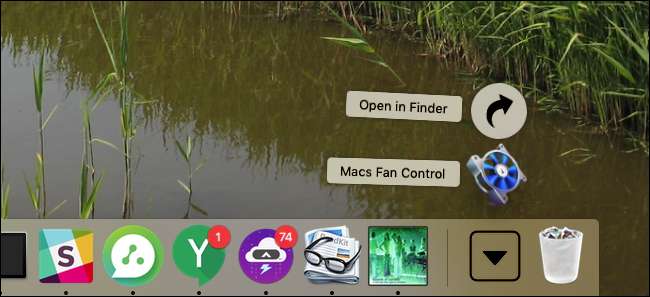
Arrastra el ícono de la aplicación a tu carpeta de Aplicaciones, luego enciéndelo. Verá una lista de ventiladores en el gran panel izquierdo y todos sus sensores de temperatura a la derecha.
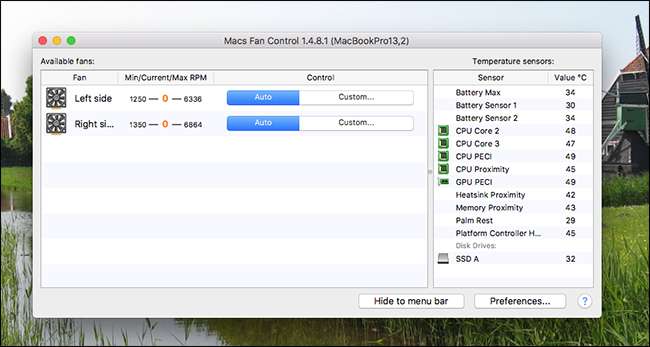
La CPU será casi siempre lo más cálido en su Mac y la temperatura más importante para verificar, pero puede ser interesante verificar los otros sensores.
Sin embargo, en su mayor parte, estamos interesados en la velocidad actual de su ventilador. La velocidad mínima, actual y máxima se muestran en ese orden. Si ve altas temperaturas de la CPU, digamos, más de 80 o 90 grados, y los ventiladores no están funcionando, es posible que tenga un problema. Lo mismo ocurre si ve una temperatura de CPU baja, digamos, alrededor de 45ºC, y los ventiladores funcionan a toda velocidad.
Para saber si sus ventiladores están funcionando, puede hacer clic en el botón de velocidad "Personalizado".

Encienda el ventilador y vea si puede escuchar algo. Si no es así, su ventilador tiene algunos problemas. Realmente no recomiendo deshabilitar el control automático del ventilador: dejar los ventiladores encendidos constantemente los desgastará y desperdiciará energía, y dejarlos apagados sobrecalentará su Mac con el tiempo. Pero para las pruebas ocasionales, es bueno tener el control, simplemente vuelva a poner las cosas en automático cuando haya terminado.
Cómo solucionar problemas del ventilador de tu Mac
¿Crees que tu ventilador podría estar roto? Lo primero que debe hacer es iniciar Apple Diagnostics, uno de los opciones de inicio ocultas en tu Mac . Apague su computadora, luego mantenga presionada la tecla "D" mientras la enciende. Su Mac probará su hardware y le informará si su ventilador está roto.
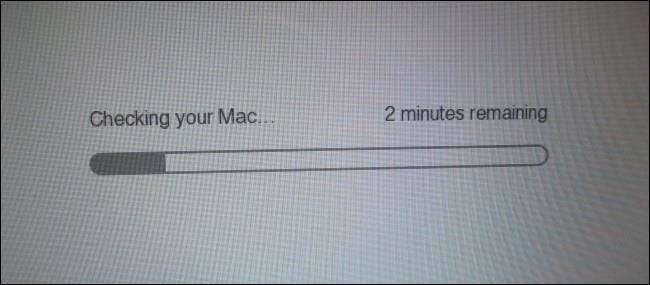
Si tiene un ventilador roto, debe reemplazarlo. Mi consejo: dirígete a la Apple Store o cualquier taller de reparación autorizado de Apple. Logré reemplazar mi propio ventilador roto en una MacBook Pro 2011, pero los componentes internos de las Mac más recientes son mucho menos amigables para las reparaciones en el hogar. Sin embargo, no es imposible: echa un vistazo lo arreglo Guías si desea intentar la reparación usted mismo. Pero observe todos los pasos detenidamente y continúe solo si está completamente seguro de que puede hacerlo usted mismo.
Si el informe de hardware dice que todo está bien con su ventilador, su problema probablemente sea de software. En estos casos, restablecer el SMC a menudo funciona: este es el controlador de bajo nivel que gestiona la gestión térmica y otras cosas. Si eso no resuelve su problema, considere dirigirse a una Apple Store u otro taller de reparación autorizado.
Supervise pasivamente la velocidad de su ventilador
Si desea impresionar a sus amigos en una conversación, debe realizar un seguimiento de los fanáticos de su Mac y transmitirles qué tan rápido tienden a girar durante tareas específicas. Estoy seguro de que todos quedarán fascinados en su próxima cena.
Para hacer esto, abra Mac Fan Control, luego haga clic en el botón Preferencias en la esquina inferior izquierda.
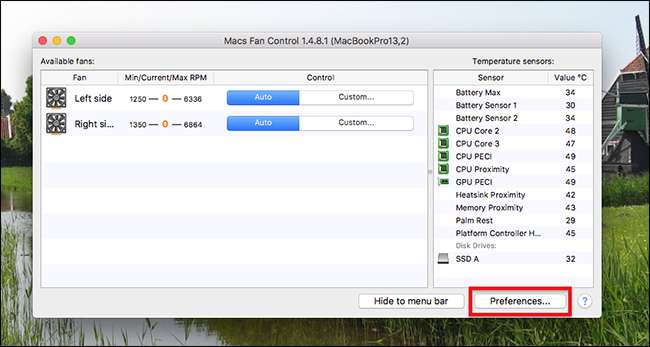
Dirígete a la pestaña Pantalla de la barra de menú, luego selecciona un ventilador y / o un sensor para mostrar en la barra de menú.
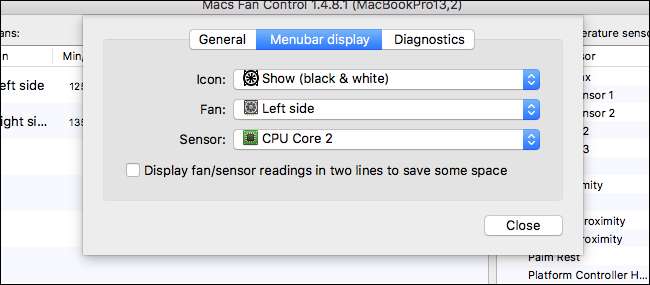
Haga clic en "Cerrar" y verá la información en su barra de menú en todo momento.

Además de las conversaciones increíbles, monitorear la velocidad del ventilador de manera pasiva de esta manera puede ser útil si sospecha que hay un problema. No es nada con lo que me quede constantemente, pero cuando las cosas se ponen raras es una buena herramienta para tener a mano.
Credito de imagen: Christoph Bauer







